酷越数据安全保护用户手册201.docx
《酷越数据安全保护用户手册201.docx》由会员分享,可在线阅读,更多相关《酷越数据安全保护用户手册201.docx(17页珍藏版)》请在冰豆网上搜索。
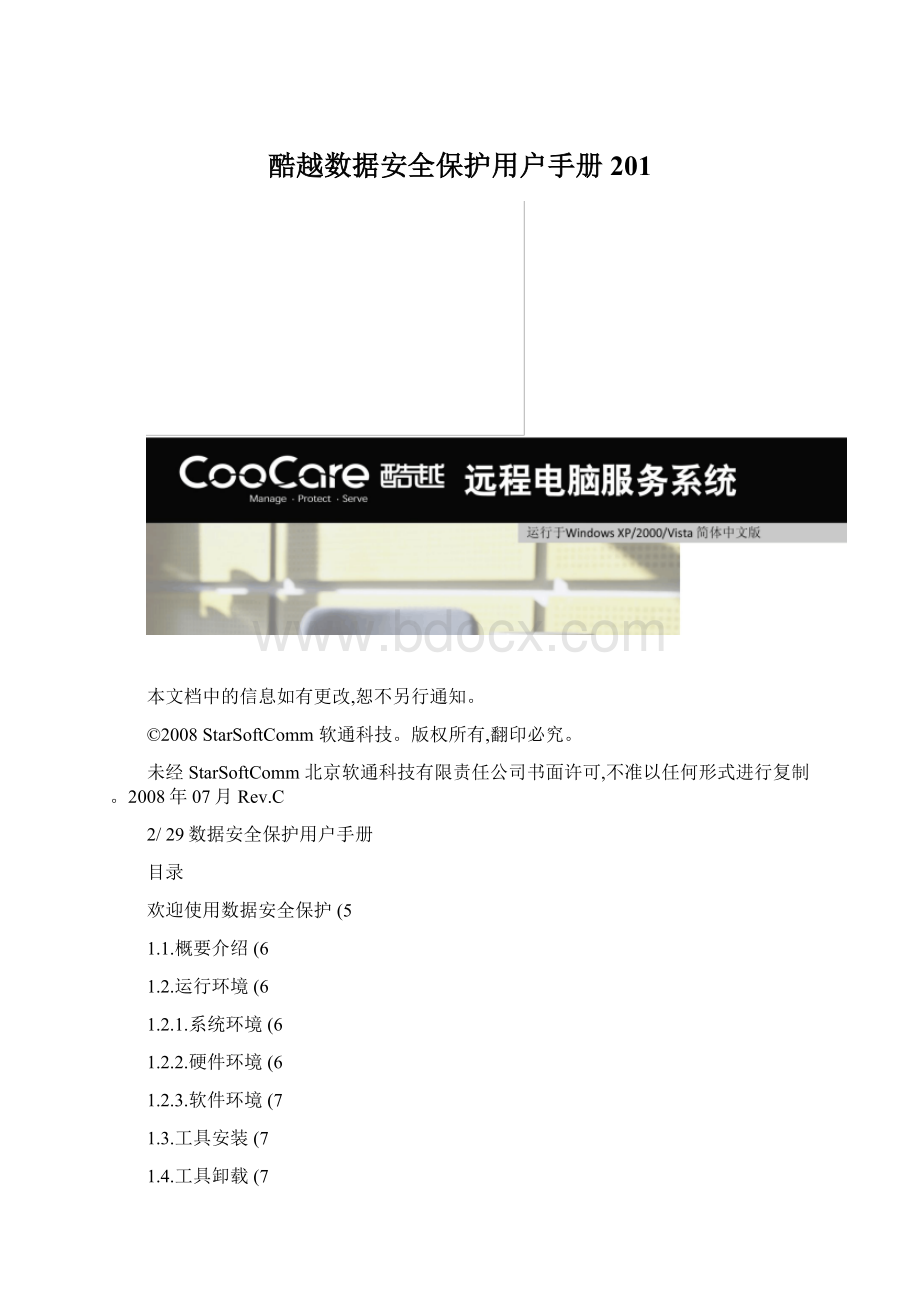
酷越数据安全保护用户手册201
本文档中的信息如有更改,恕不另行通知。
©2008StarSoftComm软通科技。
版权所有,翻印必究。
未经StarSoftComm北京软通科技有限责任公司书面许可,不准以任何形式进行复制。
2008年07月Rev.C
2/29数据安全保护用户手册
目录
欢迎使用数据安全保护(5
1.1.概要介绍(6
1.2.运行环境(6
1.2.1.系统环境(6
1.2.2.硬件环境(6
1.2.3.软件环境(7
1.3.工具安装(7
1.4.工具卸载(7
1.5.工具激活(7
1.6.工具升级(7
功能详细说明(9
2.1.查看数据状态(11
2.2.数据保护策略管理(13
2.2.1.查看策略(13
2.2.2.添加策略(15
数据安全保护用户手册3/29
2.2.3.修改策略(17
2.2.4.删除策略(19
2.3.数据还原(19
2.4.保护区管理(23
2.5.远程求助(25
附录(27
3.1.软通科技简介(28
3.2.技术支持信息(29
4/29数据安全保护用户手册
1欢迎使用数据安全保护
数据安全保护用户手册5/29
1.1.概要介绍
数据安全保护是一款基于Windows操作系统运行的数据安全保护类软件。
在Windows环境下,用户可以把经常使用或重要的数据文件应用软通科技的数据安全保护工具进行保护,系统会将保护的数据文件自动、实时的备份到软通自建的保护区中,当因为误操作删除了数据或者由于其他原因造成数据丢失时,可以从保护区找回这些被保护数据的备份。
1.2.运行环境
1.2.1.系统环境
简体中文版WindowsXPHomeSP2
简体中文版WindowsXPProfessionalSP2
简体中文版Windows2000ProfessionalSP4
简体中文版WindowsVista
注意:
目前只支持32位操作系统
1.2.2.硬件环境
硬盘:
可用空间500M以上,包括支持137G以上大硬盘(IDE/SATA硬盘
CPU:
Intel/AMD单核或双核
内存:
2000/XP系统最低512MB,Vista系统最低1GB
1.2.3.软件环境
浏览器:
IE6或者以上版本
1.3.工具安装
详细信息请参阅《CooCare酷越客户端用户手册》中,“2.3.2下载维护工具”一节内容。
1.4.工具卸载
详细信息请参阅《CooCare酷越客户端用户手册》中,“2.3.3卸载维护工具”一节内容。
1.5.工具激活
详细信息请参阅《CooCare酷越客户端用户手册》中,“2.3.4激活维护工具”一节内容。
1.6.工具升级
详细信息请参阅《CooCare酷越客户端用户手册》中,“2.3.5升级维护工具”一节内容。
功能详细说明
数据安全保护工具为您提供了以下主要功能:
⏹数据状态:
可以直观地了解到您计算机当前的数据安全保护状态。
⏹
策略管理:
可以对您计算机中的重要文件、文件夹或文件类型设置数据保护策略,可以添加、删除和修改这些数据保护策略。
⏹
还原数据:
当因为误操作删除或者由于其他原因造成已保护的数据丢失时,可以从保护区找回这些被保护数据的备份。
注意:
您的数据被保护在隐藏目录中,通过软通科技独创的保护技术可以确保用户无法通过资源
管理器、DOS命令行访问该目录,确保在Windows下无法格式化隐藏目录所在的分区,确保只有通过软通自己的访问方式才能访问该目录,从而保证了您被保护数据的安全性,不会受到病毒攻击。
数据安全保护工具侧重于保护数据的安全,本身不能保证数据的隐私性。
但是对同一台PC,图2.1
只有具有管理员身份的用户才能使用“数据安全保护”工具。
您如果想保护自己数据的私
密性,可以设置Windows用户密码和数据文件的密码。
2.1.查看数据状态
在CooCare客户端界面上单击数据安全保护图标,进入数据安全保护,默认显示数据状态界面:
图2.2
该界面显示了如下信息:
⏹您设置数据保护策略的个数;可以点击【查看策略信息】,数据安全保护将自动跳转到“策
略管理”界面,在该界面您可以查看到已经设置的数据保护策略的详细信息。
⏹根据目前数据状态对您的相关建议,并提供【设置保护】的快捷执行的链接。
⏹本工具保护区所在的分区:
显示保护区已占用的空间和剩余空间,若发现保护区剩余空间
较小,请及时整理保护区空间。
您可以在界面右侧点击【设置数据保护】和【还原保护的数据】快捷按钮,设置数据保护或者进行数据还原。
2.2.数据保护策略管理数据保护策略是指对某些常用和重要的文件、文件夹或某种类型的文件设置保护的策略,包括设置保护的范围。
当因为误操作删除了数据或者由于其他原因造成被保护数据丢失时,可以从保护区找回这些数据的副本。
2.2.1.查看策略您可以查看您目前设置的所有数据保护策略,包括该策略保护的数据、保护的范围、策略类型、当前状态和制定时间。
若您要查看目前采取的保护策略,有三种方法:
1.在主界面单击左上方【策略管理】;
2.进入“数据状态”界面,点击【查看策略信息】的链接;
3.进入“数据状态”界面,然后单击界面右栏的【设置数据保护】。
提示:
数据安全保护工具保
护以下三种情况的数
据能够被找回:
1、误
删除;2、分区(非系
统主区被破坏;3、
改变名称的原数据。
图2.3在“策略管理”界面中就可以看到已经设置的数据保护策略的具体内容。
其中系统提供了“我的办公文件(*.doc/*.docx、*.xls/*.xlsx、*.ppt/*.pptx”、“我的Foxmail
邮件(*.BOX”、“我的Outlook邮件(*.PST”、“我的OutlookExpress邮件(*.DBS”四个默认策略,但均未设置为保护状态。
提示:
数据安全保护完全
支持Microsoft
Office2007中新增
的*.docx、*.xlsx和
*.Pptx几种文件类
型。
2.2.2.添加策略
您如果需要进行数据保护以便需要时恢复,必须要先添加数据保护策略。
数据保护策略包括文件、文件夹以及文件类型三种。
2.2.2.1.添加文件保护策略
若您需要保护文件:
1.在数据安全保护的主界面中单击【策略管理】;
2.单击【添加策略】按扭,在下拉菜单中单击【添加文件】;
3.在弹出的界面中选择您需要添加的文件,然后单击【打开】;
4.单击【保存】按扭保存设置。
2.2.2.2.添加文件夹保护策略
若您需要保护文件夹:
1.在数据安全保护的主界面中单击【策略管理】;
2.单击【添加策略】按扭,在下拉菜单中单击【添加文件夹】;
3.在弹出的界面中选择您需要添加的文件夹,然后单击【确定】;
4.单击【保存】按扭保存设置。
2.2.2.
3.添加文件类型保护策略
若您需要保护某种类型的文件:
1.在数据安全保护的主界面中单击【策略管理】;
2.单击【添加策略按扭】,在下拉菜单中单击【添加文件类型】,弹出如下对话框:
图2.4
3.在弹出的界面中选择某一文件类型,然后在界面右边选择您需要保护的范围;若您想添加
的文件类型不在左侧的文件类型库中,点击选择【自定义文件类型】,键入文件类型并选择需要保护的范围;
4.单击【确定】;
5.返回到策略管理主页面,单击【保存】按扭,保存设置。
注意:
系统对500M以上的文件不执行保护(.pst/.dbx/.box邮件数据类型不受此限制。
也就是说:
首先,用户不能对500M以上的单个文件直接设置保护策略;
其次,对已经通过文件夹或文件类型策略而被设置为保护的文件,如果单个文件大于500M,系统对其也不进行保护;
最后,如果受保护的文件在保护期间被修订,则在该文件小于500M以前会得到保护(在保护区中可以看到它的备份,但是当该文件超过了500M时,系统会撤消对该单个文件的保护。
对后2种情况,“策略管理”中仍会显示保护此文件的相关策略,但在保护区中找不到该文件的备份。
2.2.
3.修改策略
对已经设置保护的文件类型,可以修改其保护范围;对于其他保护策略,在暂时不需要时可以将其状态设置为“未保护”,也可以在需要时再次进行保护。
若您想将某个暂时不需要的数据保护策略设置为“未保护”状态:
1.在数据安全保护的主界面中单击【策略管理】;
2.取消保护的策略前面的复选框的选中;
3.单击【保存】按扭保存设置,在弹出对话框中点击【确定】。
若您想重新对状态为“未保护”的策略进行保护,可以进行如下操作:
1.在数据安全保护的主界面中单击【策略管理】;
2.勾选欲保护策略前面的复选框;
3.单击【保存】按扭保存设置,在弹出对话框中点击【确定】。
若您要修改已设置的数据保护策略:
1.在数据安全保护的主界面中单击【策略管理】;
2.选择策略类型为【文件类型】的策略,单击【修改策略】;
3.在弹出的界面中重新勾选保护范围:
图2.5
4.单击【确定】;
5.返回到“策略管理”界面,单击【保存】按扭保存设置。
注意:
只有策略类型为“文件类型”的策略,才能修改保护范围。
2.2.4.删除策略
若您确定不再需要某个策略,想将其删除时可进行如下操作(如果只想暂时关闭保护,可以将策略状态修改为“未保护”,参见2.2.3修改策略:
1.在数据安全保护的主界面中单击【策略管理】;
2.单击整行选择中您需要删除的策略(此时该策略背景变为蓝色,单击【删除】按扭;
3.在弹出的对话框中单击【确定】按扭即可删除该策略。
注意:
默认策略可以取消保护但不能删除。
删除或复制数据时,“数据安全保护”工具会将设置了安全保护的数据文件备份到保护区中。
对小文件的删除或复制,感觉不到保存的过程;但对较大的文件,就会出现“正在往保护区保存”的提示。
如果您希望此过程更快,可以应用“策略管理”,取消对这些数据的保护策略。
2.3.数据还原
当计算机中的数据因操作失误或其他原因发生数据丢失的时候,您可能需要找回丢失的数据。
此时,您可以将实时备份在保护区中的数据,还原到原始位置,或还原到其它位置。
若您需要还原数据时,在数据安全保护的主界面中单击【数据还原】。
图2.6
您可以按照三种不同的方式找到并还原需要的数据:
方式一:
1.
点选【按目录展开】,可以用树型结构显示所有被保护数据的备份,参见上图;提示:
通常情况下,零字节的
文件或文件夹没有实
际的意义,因此在保护
区中不会有备份,备份
和还原操作对零字节
的文件或文件夹不起
作用。
2.勾选需要还原的文件或文件夹;
3.默认为【还原到原始存储位置】;可以点选【还原到指定的位置】然后单击【浏览】选择
指定的位置;
4.单击【开始还原】即可。
方式二:
1.点选【显示丢失的数据】,系统显示当前计算机中受保护、但目前已经丢失的数据的备份:
图2.7
2.您可以勾选需要还原的文件或文件夹;
3.默认为【还原到原始存储位置】;可以点选【还原到指定的位置】然后单击【浏览】选择
指定的位置;
4.单击【开始还原】即可。
方式三:
1.点选【按文件名/类型查找】,在输入框里键入您希望还原的文件名称或文件类型,单击【查
找】按扭,系统显示符合条件的数据备份:
图2.8
2.勾择您需要还原的文件或文件夹;
3.默认为【还原到原始存储位置】;可以点选【还原到指定的位置】然后单击【浏览】选择
指定的位置;
4.单击【开始还原】即可。
2.4.保护区管理
您可以在“数据状态”界面下方了解到保护区的使用情况,当存放被保护的数据备份的保护区空间不足时,您可以主动选择删除保护区中已不再需要的文件以释放更多的空间,参见2.3数据还原一节,勾选需要删除的文件,点击【删除】按钮即可。
系统默认对保护区空间进行实时监测,当您的保护区空间剩余不足20%时,在“数据状态”界面将提示您整理数据:
单击【整理被保护的数据】,弹出整理保护区数据的界面:
图2.10
在该界面上单击复选框勾中您想要删除的文件,单击【删除】并在弹出对话框中点击【确认】即可。
2.5.远程求助
当您使用数据安全保护工具的时候需要服务商远程协助您来解决问题:
1.2.3.4.单击主界面的【远程求助】;在弹出界面的列表中选择工程师,单击【确定】;在弹出的即时通讯对话框中,键入您请求远程协助的内容;工程师会以各种方式及时协助您解决问题。
26/29数据安全保护用户手册
3附录27/29数据安全保护用户手册
3.1.软通科技简介软通科技是亚洲PC管理与IT服务领域的领导者,是中国最大的SaaSPC服务运营商。
2007年,软通科技推出远程电脑服务和用户管理体系——CooCare酷越PC服务,帮助MSP服务商进军300亿的PC服务市场。
CooCare酷越,拥有无缝整合服务平台、开放式平台设计、强大的用户管理体系和规范的服务标准,为MSP服务商提供无限扩展业务的潜能,帮助MSP服务商绑定客户、长期经营客户,从而获得持续增长的收益回报。
软通科技2003年创立于新加坡,是领先的英特尔全球独立软件开发商(ISV)之一和中国IT服务领域的领导者。
通过与英特尔、McAfee、CA等国际知名厂商的紧密合作,软通科技整合先进技术,为IT服务商、PC分销商、电信运营商、PCOEM制造商、通信设备制造商、ISV独立软件供应商等,提供强大的电脑服务和用户管理平台,面向大型企业用户、SMB中小企业用户、个人用户提供最完善的IT服务体系。
软通科技已与中国电信、中国网通、中国通信服务、中兴通讯、方正科技、海尔等国内外知名企业建立了战略合作关系。
同时,软通科技与遍布全国的代理商、服务商、分销商等众多渠道伙伴合作,建立起中国领先的电脑服务体系。
凭借多年来的快速发展和良好业绩,软通科技先后获得多项荣誉:
中国高科技、高成长50强、亚太高科技、高成长500强、创新型高科技中小企业百强、中国信息化杰出人物、最佳渠道满意度奖等。
软通科技致力于中国IT服务行业的创新与发展,与全国各级代理商和MSP服务商等加盟商一道,共同引领IT服务新纪元!
详细介绍请参见28/29数据安全保护用户手册
3.2.技术支持信息地址:
北京市海淀区上地东路5-2号京蒙高科大厦B栋1层(100085)电话:
010-********-8300(9:
00-17:
305×8小时)010-********-8800(7×24小时)传真:
010-********网址:
CooCare:
2.0在线支持帐号:
KF006、KF007(9:
00-17:
30)1.7在线支持帐号:
KF001、KF003(9:
00-17:
30)Email:
support@数据安全保护用户手册29/29